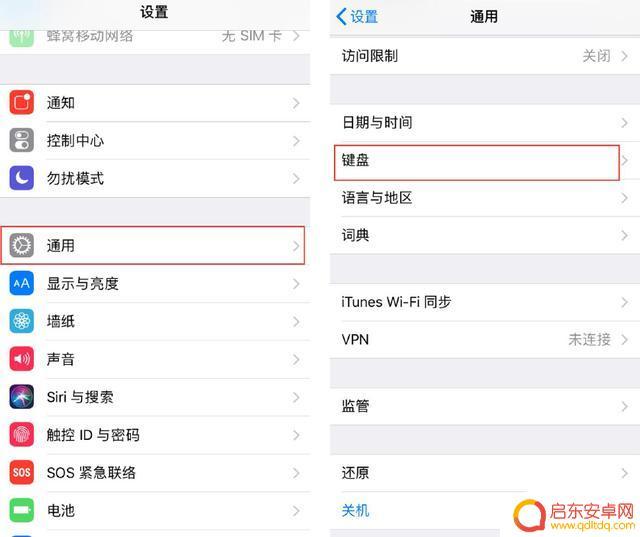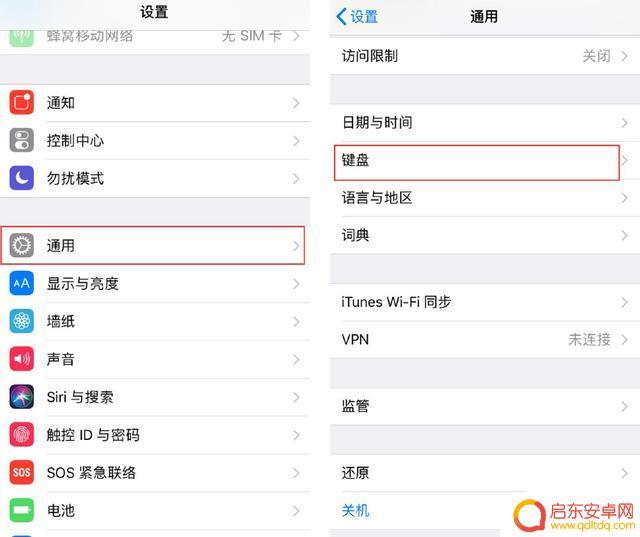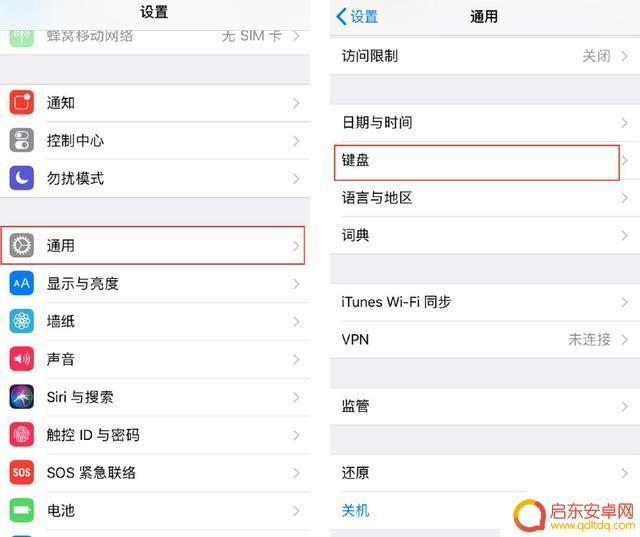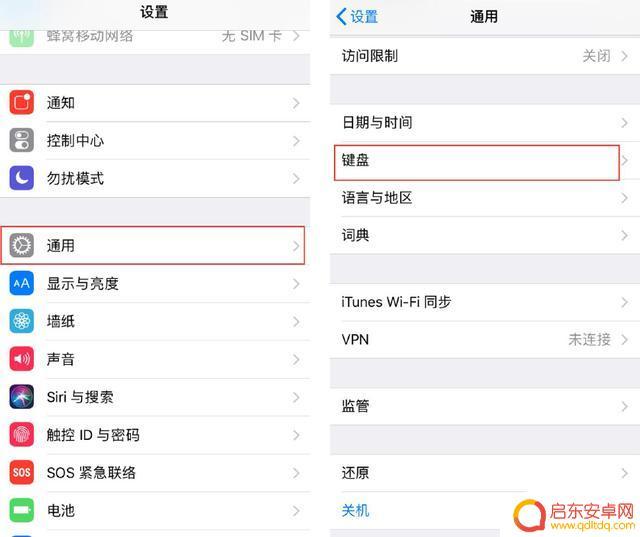苹果手机怎么把输入法切换成手写 苹果iPhone手机如何切换到手写输入界面
苹果iPhone手机作为一款领先的智能手机,提供了多种便捷的输入方式,其中包括手写输入,若想在使用苹果手机时切换到手写输入界面,只需简单的几个步骤即可实现。手写输入不仅可以更加方便地输入文字,还能更好地满足用户对个性化输入方式的需求。接下来我们将详细介绍如何在苹果iPhone手机上切换到手写输入界面,以及一些使用手写输入功能的技巧和注意事项。无论是快速记录想法,还是书写短文,苹果手机的手写输入功能都能为用户带来更加便捷和舒适的输入体验。
苹果iPhone手机如何切换到手写输入界面
下面就给大家介绍一下苹果手机手写输入法设置方法。
1、打开【设置】-【通用】-【键盘】;
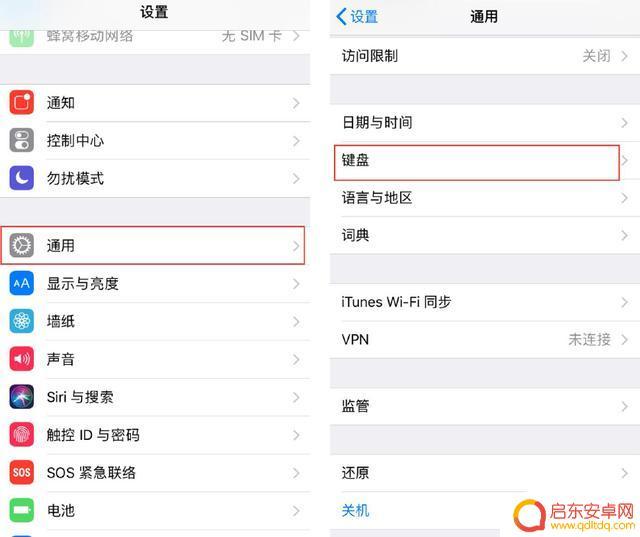
2、选择【键盘】-【添加新键盘】;
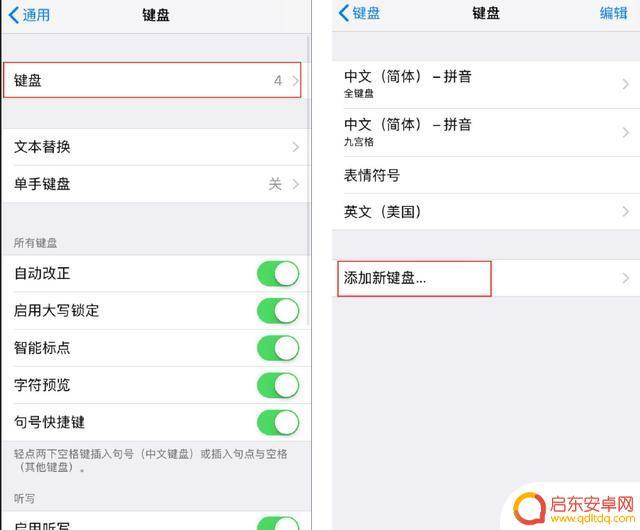
3、点击【中文(简体)】,勾选【手写】;
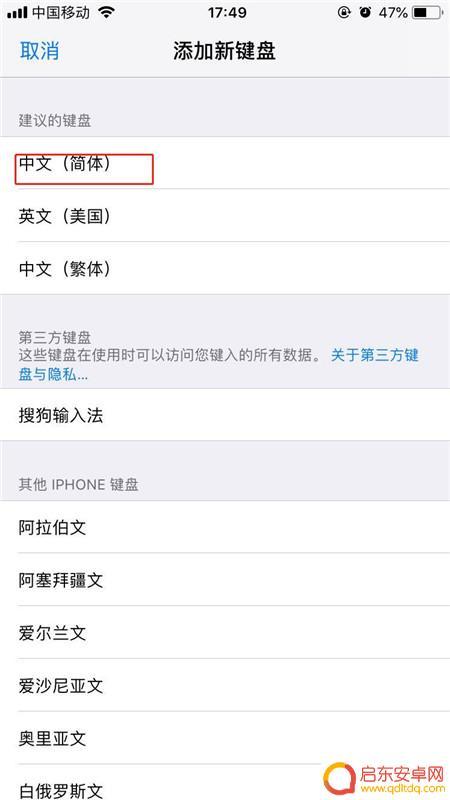
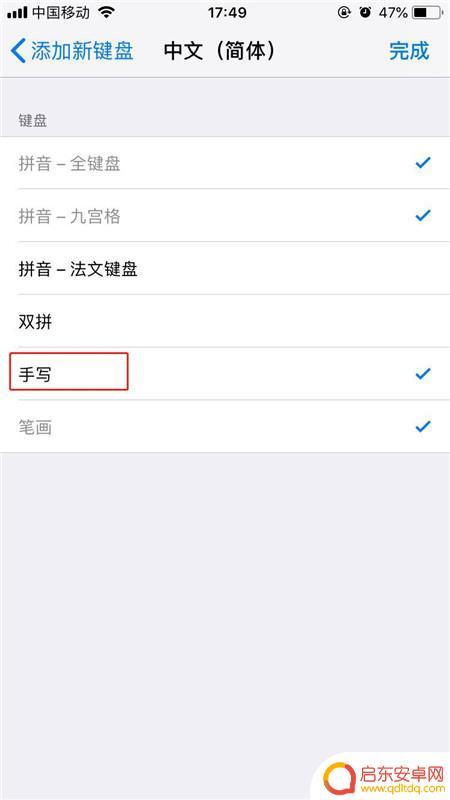
4、输入文字时,点击【球形】图标。切换至手写键盘。
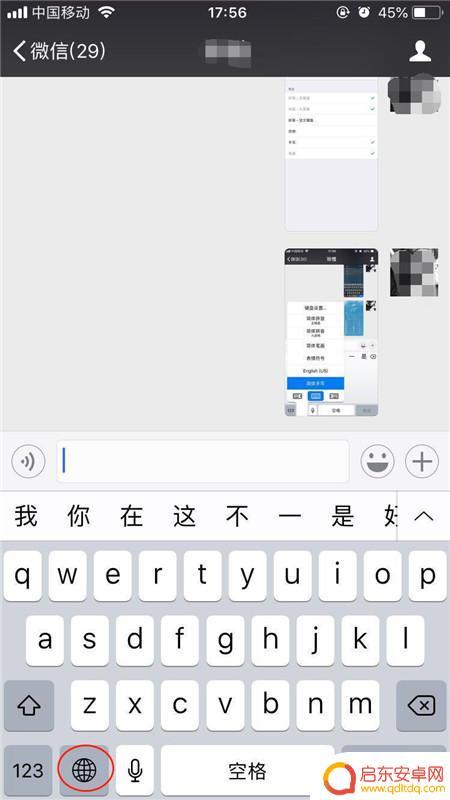
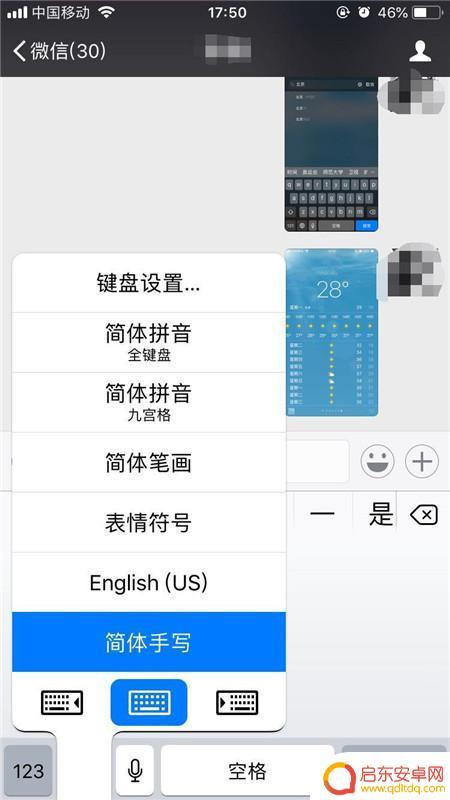
也可长按【球形】图标不放,滑到至简体手写即可切换。
以上是关于如何在苹果手机上切换到手写输入法的全部内容,如果遇到这种情况,请按照以上方法解决,希望对大家有所帮助。
相关教程
-
iphone手机手写键盘应该怎么换 iPhone手机手写输入切换教程
iPhone手机手写输入是一项非常实用的功能,可以让用户在输入文字时更加便捷和快速,但是有时候我们可能会需要切换不同的手写输入法,来满足不同场景下的需求。iPhone手机手写键...
-
苹果手机调手写怎么调 苹果iPhone手机如何切换到手写输入法
苹果iPhone手机是目前市面上最受欢迎的智能手机之一,它的操作系统iOS提供了多种输入法选择,其中包括手写输入法。手写输入法可以让用户直接在屏幕上书写文...
-
苹果手机怎么手写文本转换 iPhone手机如何切换到手写输入模式
苹果手机作为一种智能手机,提供了多种输入方式,其中手写输入模式是其独特的功能之一,许多用户可能对如何切换到手写输入模式感到困惑。事实上苹果手机切换到手写输入模式非常简单。用户只...
-
苹果手机如何打开手写输入法 iPhone手机如何切换到手写输入
苹果手机的手写输入功能为用户提供了更加便捷和灵活的输入方式,如果你想要在iPhone手机上使用手写输入法,只需要简单地在键盘上切换到手写模式即可。在iPhone手机的键盘上长按...
-
如何把苹果手机换成手写键 iPhone手机如何切换到手写输入
苹果手机作为目前市场上最受欢迎的智能手机之一,其功能和操作系统的设计备受用户青睐,有些用户可能对于如何将iPhone手机切换到手写输入模式感到困惑。事实上苹果手机是支持手写输入...
-
苹果手机开启手写输入 苹果iPhone手机如何切换到手写输入法
苹果手机开启手写输入功能,为用户带来了更多便利和选择,无论是在快速记录笔记、发送信息还是进行网上搜索,手写输入都成为了一种备受欢迎的方式。苹果iPhone手机如何切换到手写输入...
-
手机access怎么使用 手机怎么使用access
随着科技的不断发展,手机已经成为我们日常生活中必不可少的一部分,而手机access作为一种便捷的工具,更是受到了越来越多人的青睐。手机access怎么使用呢?如何让我们的手机更...
-
手机如何接上蓝牙耳机 蓝牙耳机与手机配对步骤
随着技术的不断升级,蓝牙耳机已经成为了我们生活中不可或缺的配件之一,对于初次使用蓝牙耳机的人来说,如何将蓝牙耳机与手机配对成了一个让人头疼的问题。事实上只要按照简单的步骤进行操...
-
华为手机小灯泡怎么关闭 华为手机桌面滑动时的灯泡怎么关掉
华为手机的小灯泡功能是一项非常实用的功能,它可以在我们使用手机时提供方便,在一些场景下,比如我们在晚上使用手机时,小灯泡可能会对我们的视觉造成一定的干扰。如何关闭华为手机的小灯...
-
苹果手机微信按住怎么设置 苹果手机微信语音话没说完就发出怎么办
在使用苹果手机微信时,有时候我们可能会遇到一些问题,比如在语音聊天时话没说完就不小心发出去了,这时候该怎么办呢?苹果手机微信提供了很方便的设置功能,可以帮助我们解决这个问题,下...